Page 1
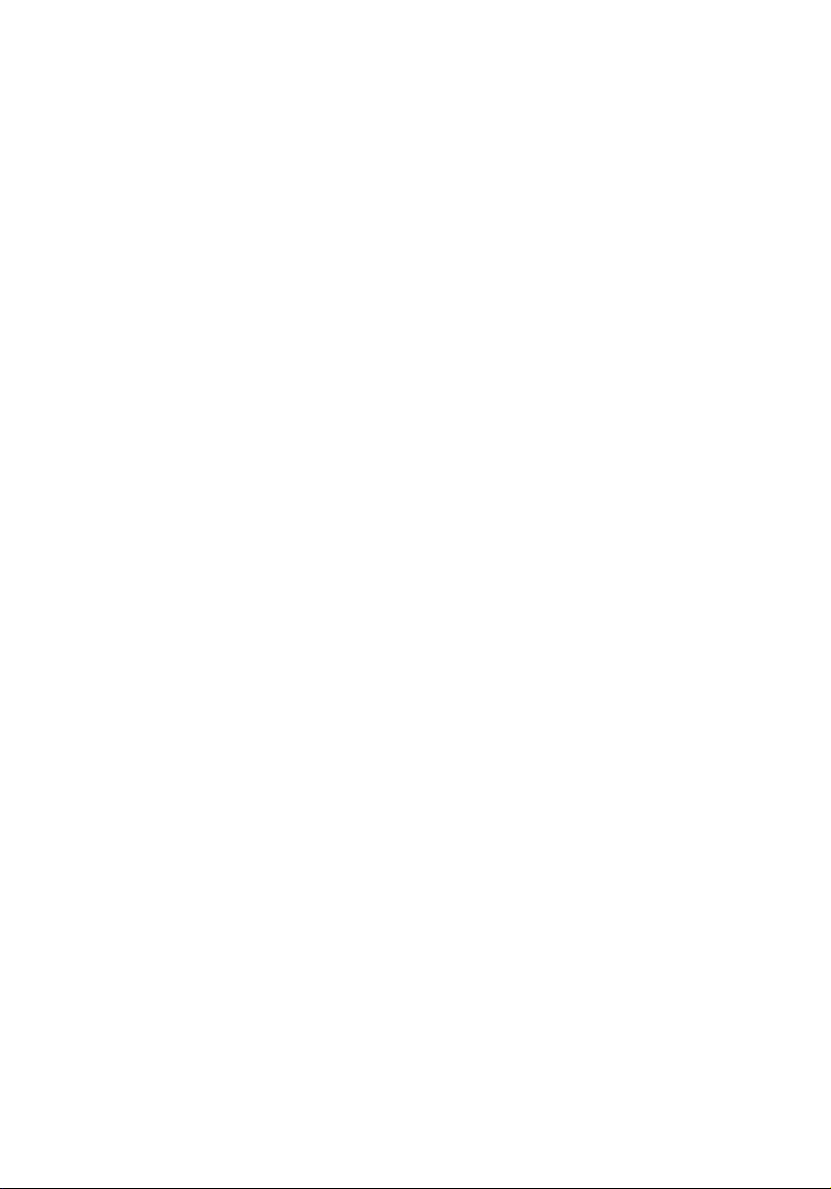
Acer 3D-projisering
Brukerveiledning
Page 2
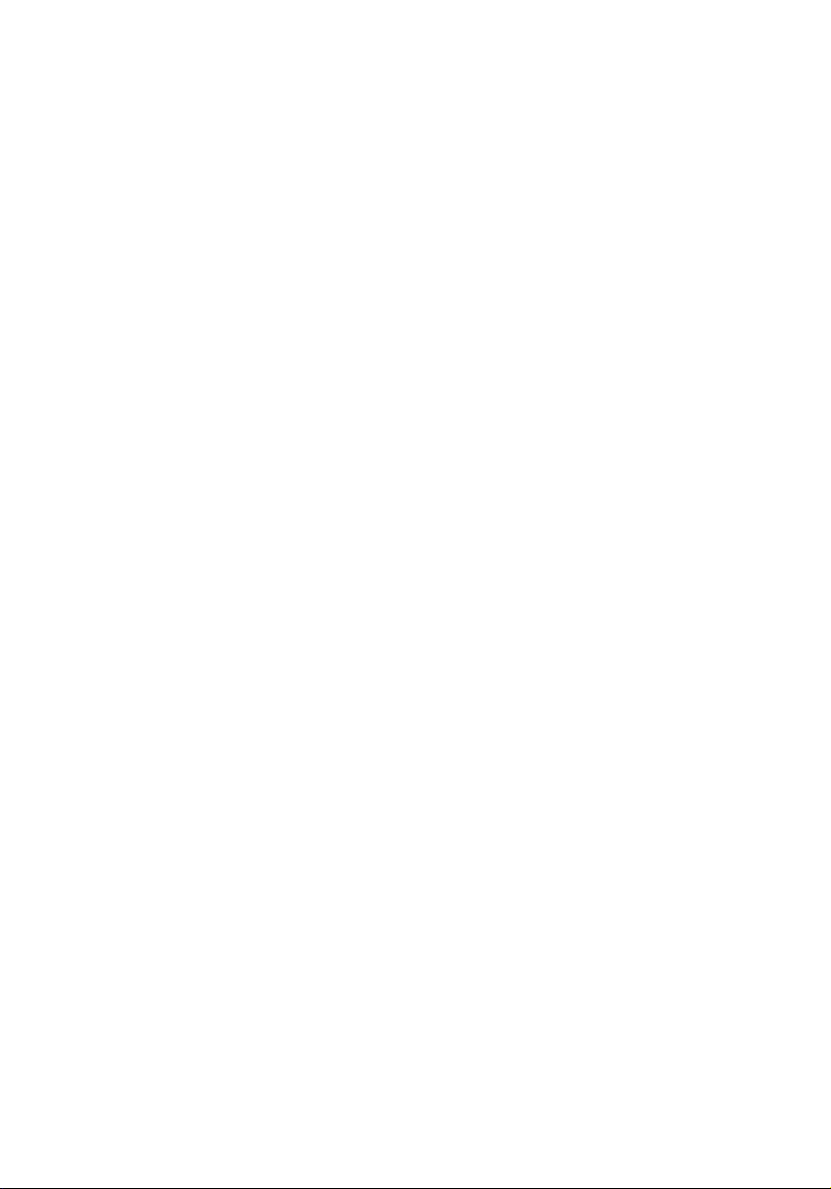
© 2010 Alle rettigheter reservert.
Brukerveiledning for Acer-projektorserie
Original utgave: 09/2010
Modellnummer: _________________________
Serienummer: ___________________________
Kjøpsdato: ______________________________
Kjøpested: ______________________________
Page 3
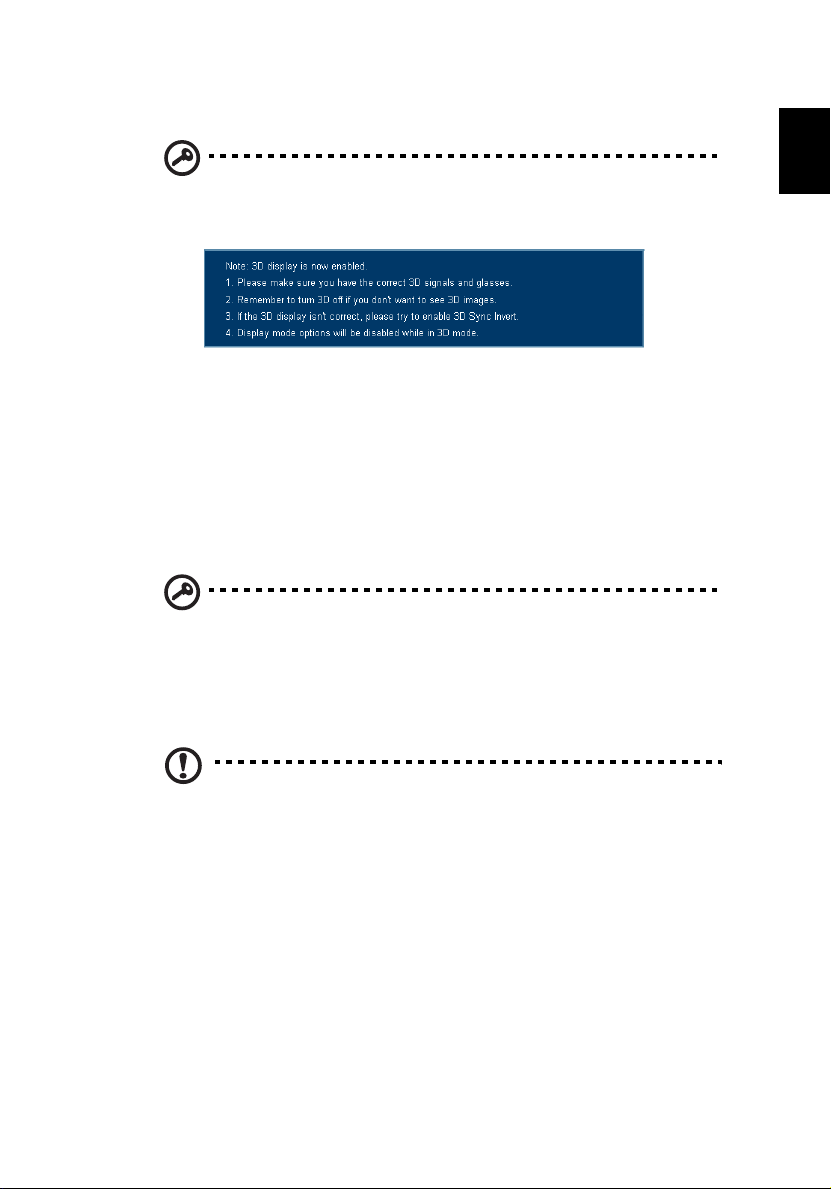
3
Acer-projektoren som du har kjøpt har integrert DLP og NVIDIA 3D-teknologi.
Viktig: Når du slår på 3D-teknologien, vil du se en påminnelse om
at 3D er aktivert. Hvis du ikke vil se 3D-innhold, bør du slå dette
av, ellers kan ikke bildet projiseres med full lysstyrke.
Bruke NVIDIA 3D-teknologi
Før du kan ha glede av fordelene med NVIDIA 3D-teknologien, må du gjøre
følgende.
1 Sørge for at grafikkortet ditt støttes. Besøk www.nvidia.com/object/
3D_Vision_Requirements.html for å se om grafikkortet ditt er listet. Hvis du
ikke er sikker, finnes det et automatisert verktøy øverst på siden som kan
hjelpe deg.
2 Last ned og installer 3D-driverne og 3D-spilleren fra
www.nvidia.com/object/3D_Drivers_Downloads.html.
3 Du kan også laste ned en passende 3D-spiller som den som er tilgjengelig
fra www.3dtv.at.
Viktig: Kun NVIDIA-grafikkort støttes.
Norsk
Merk: Du må kjøpe ekstra programvare.
4 Sørg for at du har NVIDIA 3D-brillene og IR-senderen.
Sette opp et 3D-miljø
Straks du har installert driverne, må du sette opp miljøet.
1 Plasser den infrarøde senderen slik at den har maksimal dekning. Senderen
kontrollerer 3D-brillene og er nødvendig for å se 3D-innhold. Plugg USBledningen inn i en tilgjengelig USB-port på datamaskinen din.
Page 4

Norsk
4
2 Høyreklikk hvor som helst på skrivebordet og velg NVIDIA Control Panel.
Dette vil åpne installasjonsveiviseren hvis du ikke har satt opp 3D-miljøet
tidligere.
3 Følg instruksjonene på skjermen for å sette opp 3D-miljøet.
4 Kryss av for alternativet Enable Stereoscopic og velg riktig visningsenhet.
5 Still inn oppdateringshastigheten til 120Hz fra rullegardinlisten.
6 Trykk på menyknappen på projektorens fjernkontroll for å åpne OSD-
menyen. Velg det andre menyalternativet på venstre side av vinduet.
7 Still inn 3D til Nvidia 3D Vision.
Page 5

5
8 Du kan også trykke på Empowering-tasten på projektorens fjernkontroll
for å åpne Acer eView Management. Fra 3D-alternativene, velg Nvidia 3D
Vision.
Bruke den stereoskopiske spilleren
Du må ha en stereoskopisk spiller for å kunne vise 3D-innhold. Instruksjonene
under forklarer hvordan du kan vise 3D-innhold med den stereoskopiske
spilleren som er tilgjengelig på www.3dtv.at. Andre spillere kan ha forskjellige
fremgangsmåter.
1 Åpne den stereoskopiske spilleren og sett opp visningsmetoden ved å gå til
View > Viewing Method > NVIDIA 3D Vision.
Norsk
2 Åpne 3D-innholdet i spilleren.
Merk: Du må vise innhold i fullskjermoppløsning for å kunne få
3D-effektene.
Page 6

6
Bruke DLP 3D-teknologi
Norsk
Før du kan ha glede av fordelene med DLP 3D-teknologien, må du gjøre
følgende.
1 Sørg for at grafikkortet ditt støtter 3D-avspilling.
Merk: Henvis til dokumentasjonen til grafikkortet ditt.
2 Last ned og installer de siste driverne for grafikkortet ditt.
Merk: Henvis til fabrikanten av grafikkortet sin webside for den
siste driverversjonen.
3 Du kan også laste ned en passende 3D-spiller som den som er tilgjengelig
fra www.3dtv.at.
Merk: Du må kjøpe ekstra programvare.
4 Sørg for at du har riktige DLP-kompatible 3D-briller.
Sette opp et 3D-miljø
Straks du har installert driverne, må du sette opp miljøet.
1 Still inn oppdateringshastigheten til 120Hz på grafikkortet ditt.
2 Trykk på menyknappen på projektorens fjernkontroll for å åpne OSD-
menyen. Velg det andre menyalternativet på venstre side av vinduet.
3 Still inn 3D til DLP 3D.
Page 7

7
4 Du kan også trykke på Empowering-tasten på projektorens fjernkontroll
for å åpne Acer eView Management. Fra 3D-alternativene, velg DLP 3D.
5 Hvis du merker at 3D-innholdet ikke vises riktig, prøv å velge 3D Sync Invert
fra projektorens OSD-meny eller Acer eView Management.
Viktig: Hvis du har et NVIDIA-grafikkort og NVIDIA 3D Visiondriverne er installert, kan det hende at du må deaktivere den
stereoskopiske funksjonen for å bruke DLP 3D-teknologien.
Norsk
Page 8

8
Bruke den stereoskopiske spilleren
Norsk
Du må ha en stereoskopisk spiller for å kunne vise 3D-innhold. Instruksjonene
under forklarer hvordan du kan vise 3D-innhold med den stereoskopiske
spilleren som er tilgjengelig på www.3dtv.at. Andre spillere kan ha forskjellige
fremgangsmåter.
1 Åpne den stereoskopiske spilleren og sett opp visningsmetoden ved å gå til
View > Viewing Method > Software pageflipping.
2 Åpne 3D-innholdet i spilleren.
Merk: Du må vise innhold i fullskjermoppløsning for å kunne få
3D-effektene.
Bruke 3D Briller
NVIDIA 3D Vision og DLP 3D-briller er strømførte. For å forbedre
batterilevetiden, slås de av etter et par minutter uten aktivitet. Før du kan vise
3D-innhold, må du sørge for at brillene er slått på. I mange tilfeller, er det en
strømbryter på én av armene som du kan trykke på, og en LED som indikerer
om brillene er slått på eller ikke.
Merk: Henvis til dokumentasjonen som fulgte med brillene for
instruksjoner om hvordan du slår dem på og hvordan du bytter
batteriet.
Page 9

9
Se på 3D DVD-innhold
Hvis du har en DVD-spiller som støtter 3D-avspilling, kan du se på 3D DVDinnhold med din Acer 3D-aktiverte projektor. Koble DVD-spilleren din til
projektoren med én av de tilgjengelige inngangsformatene.
1 Trykk på menyknappen på projektorens fjernkontroll for å åpne OSD-
menyen. Velg det andre menyalternativet på venstre side av vinduet.
2 Still inn 3D til DLP 3D.
3 Du kan også trykke på Empowering-tasten på projektorens fjernkontroll
for å åpne Acer eView Management. Fra 3D-alternativene, velg DLP 3D.
4 Hvis du merker at 3D-innholdet ikke vises riktig, prøv å velge 3D Sync Invert
fra projektorens OSD-meny eller Acer eView Management.
Norsk
